በኤክሴል ውስጥ hyperlinks፣ዕልባቶች ወይም የመልእክት ማገናኛዎች እንዴት እንደሚታከሉ ጠይቀው ያውቃሉ? መልሶቹ እዚህ አሉ።
የሚከተሉት ደረጃዎች ለኤክሴል ለማይክሮሶፍት 365፣ ኤክሴል 2019፣ ኤክሴል 2016፣ ኤክሴል 2013፣ ኤክሴል 2010፣ ኤክሴል 2019 ለማክ፣ ኤክሴል 2016 ለማክ፣ ኤክሴል ለ Mac 2011 እና ኤክሴል ኦንላይን ይተገበራሉ።
ሀይፐርሊንኮች፣ዕልባቶች እና የመልእክት ማገናኛዎች ምንድናቸው?
በመጀመሪያ በእያንዳንዱ ቃል ምን ማለታችን እንደሆነ እናብራራ።
A hyperlink በአንድ ሉህ ውስጥ ሕዋስ በመምረጥ ድረ-ገጽ ለመክፈት መንገድ ያቀርባል። እንዲሁም ለሌሎች የኤክሴል የስራ ደብተሮች ፈጣን እና ቀላል መዳረሻ ለማቅረብ በኤክሴል ውስጥ ጥቅም ላይ ይውላል።
A bookmark በአሁኑ የስራ ሉህ ላይ ወደ አንድ የተወሰነ ቦታ ወይም በተመሳሳይ የ Excel ፋይል ውስጥ የሕዋስ ማመሳከሪያዎችን በመጠቀም ወደተለየ የስራ ሉህ አገናኝ ይፈጥራል።
A mailto አገናኝ የኢሜይል አድራሻ አገናኝ ነው። የመልእክት ማገናኛን መምረጥ በነባሪ የኢሜል ፕሮግራም ውስጥ አዲስ የመልእክት መስኮት ይከፍታል እና የኢሜል አድራሻውን ወደ መልእክቱ መስመር ውስጥ ያስገባል።
በኤክሴል ውስጥ ሁለቱም ሃይፐርሊንኮች እና ዕልባቶች በተዛማጅ የውሂብ አካባቢዎች መካከል ለመጓዝ ቀላል ለማድረግ የታቀዱ ናቸው። የሜይቶ ማገናኛዎች ለአንድ ግለሰብ ወይም ድርጅት የኢሜል መልእክት ለመላክ ቀላል ያደርገዋል። በሁሉም ሁኔታዎች፡
- የትኛውም አይነት ሊንክ ቢፈጠር አስፈላጊውን መረጃ በInsert Hyperlink መገናኛ ሳጥን ውስጥ በማስገባት ነው የተፈጠረው።
- በድረ-ገጾች ላይ እንዳሉት አገናኞች፣ በ Excel ውስጥ ያሉ አገናኞች በስራ ሉህ ሕዋስ ውስጥ ካለው መልህቅ ጽሑፍ ጋር ተያይዘዋል።
- የመገናኛ ሳጥኑን ከመክፈትዎ በፊት ይህን መልህቅ ጽሁፍ ማከል ሊንኩን የመፍጠር ስራን ያቃልላል፣ነገር ግን የንግግር ሳጥኑ ከተከፈተ በኋላ ማስገባት ይችላል።
የሃይፐርሊንክ መገናኛ ሳጥንን ክፈት
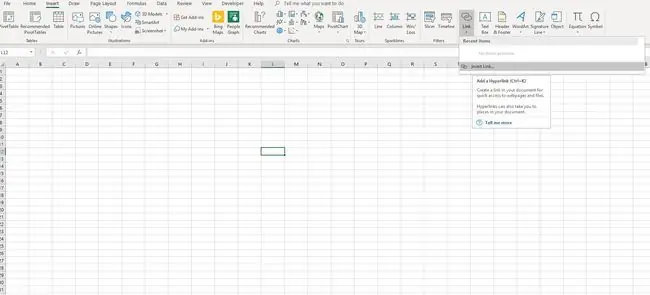
የ Insert Hyperlink የንግግር ሳጥን ለመክፈት የቁልፍ ጥምር Ctrl+ K በርቷል ፒሲ ወይም ትእዛዝ+ K በ Mac ላይ።
- በኤክሴል የስራ ሉህ ውስጥ ሃይፐርሊንኩን የያዘውን ሕዋስ ይምረጡ።
- እንደ "የተመን ሉህ" ወይም "ሰኔ_ሽያጭ.xlsx" ያሉ እንደ መልህቅ ጽሁፍ ለመስራት ቃል ይተይቡ እና Enterን ይጫኑ።ን ይጫኑ።
- ህዋስን ከመልህቁ ጽሑፍ ጋር ለሁለተኛ ጊዜ ይምረጡ።
- ተጫኑ እና የ Ctrl ቁልፍ (በዊንዶውስ ውስጥ) ወይም ትእዛዝ ቁልፍ ⌘ (በማክ)።
- የሃይፐርሊንክ አስገባ የሚለውን ሳጥን ለመክፈት የ K ቁልፍ ተጭነው ይልቀቁ።
ሪባንን በመጠቀም የሃይፐርሊንክ መገናኛ ሳጥንን እንዴት እንደሚከፍት
- በኤክሴል የስራ ሉህ ውስጥ ሃይፐርሊንኩን የያዘውን ሕዋስ ይምረጡ።
- እንደ "የተመን ሉህ" ወይም "ሰኔ_ሽያጭ.xlsx" ያሉ እንደ መልህቅ ጽሁፍ ለመስራት ቃል ይተይቡ እና Enter.ን ይጫኑ።
- ህዋሱን ከመልህቁ ጽሑፍ ጋር ለሁለተኛ ጊዜ ይምረጡ።
- ምረጥ አስገባ ። (በኤክሴል 2011 ለማክ ወደ አስገባ ምናሌ ይሂዱ።)
- በሊንኮች ቡድን ውስጥ ይምረጡ Hyperlink ወይም Link > አገናኙን ያስገቡ። የሃይፐርሊንክ አስገባ የንግግር ሳጥን ይከፈታል።
በኤክሴል ውስጥ ሃይፐርሊንክ አክል
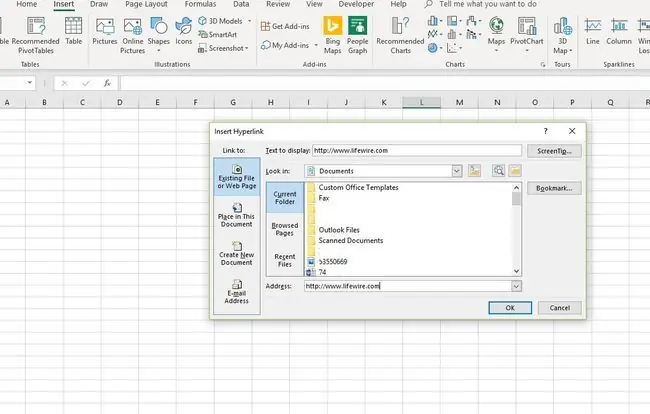
ወደ ድረ-ገጽ ወይም ወደ ኤክሴል ፋይል ለመዝለል hyperlink እንዴት ማዋቀር እንደሚቻል እነሆ።
ሀይፐርሊንክን ወደ ድረ-ገጽ አክል
- ከላይ ከተዘረዘሩት ዘዴዎች ውስጥ አንዱን በመጠቀም የ የሃይፐርሊንክንን ይክፈቱ።
- የ ነባሩን ፋይል ወይም ድረ-ገጽ ትርን ይምረጡ።
- በ አድራሻ መስመር ውስጥ፣ ሙሉ ዩአርኤል አድራሻ ይተይቡ።
- የመምረጥ እሺ ይምረጡ እና የመገናኛ ሳጥኑን ይዝጉ።
በወር ሉህ ሕዋስ ውስጥ ያለው መልህቅ ጽሁፍ ሰማያዊ ቀለም ያለው እና ሃይፐርሊንክ እንደያዘ ለማመልከት የተሰመረ ነው። በተመረጠ ቁጥር የተሰየመውን ድህረ ገጽ በነባሪ አሳሽ ይከፍታል።
ሀይፐርሊንክን ወደ ኤክሴል ፋይል ያክሉ
ማስታወሻ፡ ይህ አማራጭ በኤክሴል ኦንላይን ላይ አይገኝም።
- የ አስገባ ሃይፐርሊንክ የንግግር ሳጥኑን ይክፈቱ።
- የ ነባሩን ፋይል ወይም ድረ-ገጽ ትርን ይምረጡ።
- ምረጥ ፋይሉን ያስሱ የንግግር ሳጥን ለመክፈት።
- የኤክሴል ፋይል ስም ለማግኘት ያስሱ፣ ፋይሉን ይምረጡ እና እሺ ይምረጡ። የፋይሉ ስም በሃይፐርሊንክ አስገባ ሳጥን ውስጥ ወደ አድራሻው መስመር ታክሏል።
- የመምረጥ እሺ ይምረጡ እና የመገናኛ ሳጥኑን ይዝጉ።
በወረቀቱ ሕዋስ ውስጥ ያለው መልህቅ ጽሁፍ ወደ ሰማያዊ ቀለም ይቀየራል እና ሃይፐርሊንክ እንደያዘ ለማመልከት የተሰመረ ነው። በተመረጠ ቁጥር የተሰየመውን የExcel ደብተር ይከፍታል።
በተመሳሳይ የExcel ሉህ ላይ ዕልባት ፍጠር
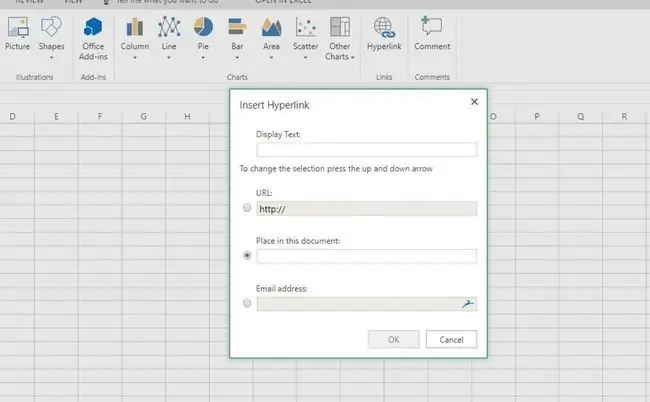
በኤክሴል ውስጥ ያለ ዕልባት አሁን ባለው የስራ ሉህ ላይ ወደ አንድ የተወሰነ ቦታ ወይም በተመሳሳዩ የExcel ፋይል ውስጥ ወዳለ ሌላ የስራ ሉህ አገናኝ ለመፍጠር ጥቅም ላይ ካልዋለ በስተቀር ከሃይፐርሊንክ ጋር ተመሳሳይ ነው።
hyperlinks ወደ ሌሎች የኤክሴል ፋይሎች አገናኞችን ለመፍጠር የፋይል ስሞችን ሲጠቀሙ፣ ዕልባቶች አገናኞችን ለመፍጠር የሕዋስ ዋቢዎችን እና የስራ ሉህ ስሞችን ይጠቀማሉ።
እንዴት ለተመሳሳይ ሉህ ዕልባት መፍጠር እንደሚቻል
የሚከተለው ምሳሌ በተመሳሳዩ የ Excel የስራ ሉህ ውስጥ ወደ ሌላ ቦታ ዕልባት ይፈጥራል።
- የዕልባት መልህቅ ጽሑፍ ሆኖ የሚያገለግል ስም በሴል ውስጥ ይተይቡ እና Enter.ን ይጫኑ።
- ይህን ሕዋስ ገባሪ ሕዋስ ለማድረግ ይምረጡት።
- የ አስገባ ሃይፐርሊንክ የንግግር ሳጥኑን ይክፈቱ።
- በዚህ ሰነድ ውስጥ ያለውን የ ቦታ ይምረጡ (ወይም በዚህ ሰነድ ውስጥ በኤክሴል ኦንላይን ላይ ያለውን ቦታ ይምረጡ)።
- በ የሕዋስ ማመሳከሪያውን የጽሑፍ ሳጥን ይተይቡ፣ በተለየ የስራ ሉህ ላይ የሕዋስ ማጣቀሻ ያስገቡ፣ ለምሳሌ "Z100"።
- እሺ ይምረጡ።
ዕልባቱን ለማጠናቀቅ እና የንግግር ሳጥኑን ለመዝጋት
በወረቀቱ ሕዋስ ውስጥ ያለው መልህቅ ጽሁፍ አሁን ሰማያዊ ቀለም አለው እና ዕልባት እንደያዘ ለማመልከት ይሰመርበታል።
ዕልባቱን ምረጥ እና ንቁ የሕዋስ ጠቋሚው ወደ ዕልባት ወደገባው የሕዋስ ማጣቀሻ ይንቀሳቀሳል።
በተለየ የስራ ሉህ ላይ ዕልባት ፍጠር
በተመሳሳይ የ Excel ፋይል ወይም የስራ ደብተር ውስጥ ለተለያዩ የስራ ሉሆች ዕልባቶችን መፍጠር ተጨማሪ እርምጃ አለው። እንዲሁም የመድረሻ ሉህ ለዕልባቶች ይለያሉ። የስራ ሉሆችን እንደገና መሰየም ብዙ የስራ ሉሆች ባላቸው ፋይሎች ውስጥ ዕልባቶችን መፍጠር ቀላል ያደርገዋል።
- ባለብዙ ሉህ የኤክሴል የስራ ደብተር ይክፈቱ ወይም ተጨማሪ ሉሆችን ወደ አንድ የሉህ ፋይል ያክሉ።
- ከሉሆቹ በአንዱ ላይ የዕልባቶች መልህቅ ጽሑፍ ሆኖ ለመስራት በሴል ውስጥ ስም ይተይቡ።
- ይህን ሕዋስ ገባሪ ሕዋስ ለማድረግ ይምረጡት።
- የ አስገባ ሃይፐርሊንክ የንግግር ሳጥኑን ይክፈቱ።
- በዚህ ሰነድ ውስጥ የ ቦታን ይምረጡ (ወይም በዚህ ሰነድ ውስጥ በኤክሴል ኦንላይን ላይቦታ ይምረጡ)።
- በመስክ ላይ በ የህዋስ ማጣቀሻ አስገባ።
- በ ወይም በዚህ ሰነድ ውስጥ ቦታ ይምረጡ መስክ፣ የመድረሻ ሉህ ስም ይምረጡ። ያልተሰየሙ ሉሆች እንደ Sheet1፣ Sheet2፣ Sheet3 እና የመሳሰሉት ተለይተው ይታወቃሉ።
- እሺ ይምረጡ።
ዕልባቱን ለማጠናቀቅ እና የንግግር ሳጥኑን ለመዝጋት
በወር ሉህ ሕዋስ ውስጥ ያለው መልህቅ ጽሁፍ አሁን ሰማያዊ ቀለም አለው እና ዕልባት እንደያዘ ለማመልከት የተሰመረ ነው።
እልባቱን ምረጥ እና ንቁ የሕዋስ ጠቋሚው ለዕልባት በገባው ሉህ ላይ ወዳለው የሕዋስ ማጣቀሻ ይንቀሳቀሳል።
የመልእክት ማገናኛን ወደ ኤክሴል ፋይል አስገባ
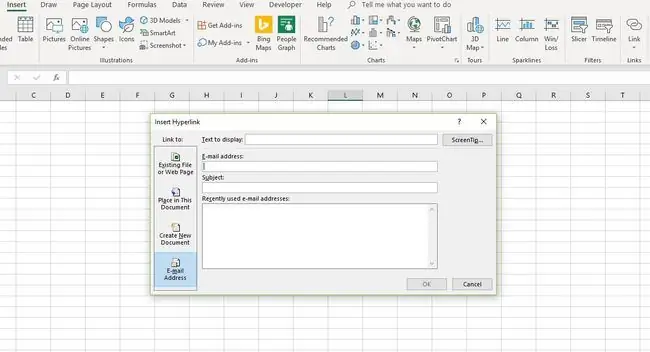
የእውቂያ መረጃን ወደ ኤክሴል የስራ ሉህ ማከል ከሰነዱ ኢሜይል ለመላክ ቀላል ያደርገዋል።
- የመልእክት ማገናኛ እንደ መልህቅ ጽሁፍ ሆኖ የሚያገለግል ሕዋስ ውስጥ ስም ይተይቡ እና Enter.ን ይጫኑ።
- ይህን ሕዋስ ገባሪ ሕዋስ ለማድረግ ይምረጡት።
- የ አስገባ ሃይፐርሊንክ የንግግር ሳጥኑን ይክፈቱ።
- የ ኢ-ሜይል አድራሻ ትርን ምረጥ (ወይም የ ኢሜል አድራሻ አዝራሩን በ Excel መስመር ላይ ይምረጡ)።
- በ ኢሜል አድራሻ መስኩ ላይ ኢሜይሉ የሚደርሰውን ሰው ኢሜል ያስገቡ። አገናኙ ሲመረጥ ይህ አድራሻ በአዲሱ የኢሜል መልእክት መስመር ውስጥ ይገባል ።
- በ ርዕሰ ጉዳይ መስመር ስር የኢሜይሉን ርዕሰ ጉዳይ ያስገቡ። ይህ ጽሑፍ በአዲሱ መልእክት ውስጥ ወደ ርዕሰ-ጉዳይ መስመር ገብቷል. ይህ አማራጭ በኤክሴል ኦንላይን ላይ አይገኝም።
- የመልእክት ማገናኛውን ለማጠናቀቅ እና የመገናኛ ሳጥኑን ለመዝጋት እሺ ይምረጡ።
በወር ሉህ ሕዋስ ውስጥ ያለው መልህቅ ጽሁፍ አሁን ሰማያዊ ቀለም አለው እና ሃይፐርሊንክ እንደያዘ ለማመልከት የተሰመረ ነው።
የመልእክት ማገናኛን ይምረጡ እና ነባሪው የኢሜል ፕሮግራም አዲስ መልእክት ይከፍታል አድራሻው እና ርዕሰ ጉዳዩ የገባው።
መልህቁን ሳያስወግዱ ሃይፐርሊንክን ያስወግዱ
ከእንግዲህ ሃይፐርሊንክ በማይፈልጉበት ጊዜ እንደ መልህቅ ሆኖ ያገለገለውን ጽሑፍ ሳያስወግዱ የአገናኝ መረጃውን ማስወገድ ይችላሉ።
- የመዳፊት ጠቋሚውን በገጽ አገናኙ ላይ ያስቀምጡት። የቀስት ጠቋሚው ወደ የእጅ ምልክት መቀየር አለበት።
- የአውድ ምናሌውን ለመክፈት በሃይፐርሊንክ መልህቅ ጽሑፍ ላይ በቀኝ ጠቅ ያድርጉ።
- ምረጥ ሀይፐርሊንክን አስወግድ።
ሰማያዊው ቀለም እና ከስር ስር ያለው አገናኙ መወገዱን ለማመልከት ከመልህቁ ጽሁፍ መወገድ አለበት።






